全国教师管理信息系统教师操作步骤
- 格式:ppt
- 大小:874.50 KB
- 文档页数:14
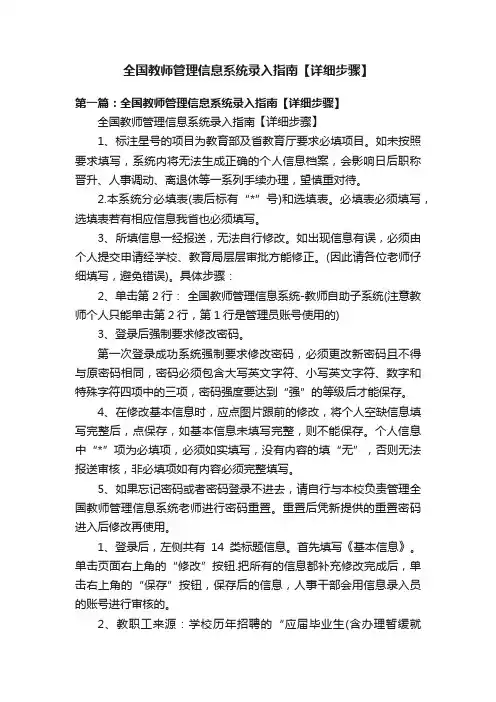
全国教师管理信息系统录入指南【详细步骤】第一篇:全国教师管理信息系统录入指南【详细步骤】全国教师管理信息系统录入指南【详细步骤】1、标注星号的项目为教育部及省教育厅要求必填项目。
如未按照要求填写,系统内将无法生成正确的个人信息档案,会影响日后职称晋升、人事调动、离退休等一系列手续办理,望慎重对待。
2.本系统分必填表(表后标有“*”号)和选填表。
必填表必须填写,选填表若有相应信息我省也必须填写。
3、所填信息一经报送,无法自行修改。
如出现信息有误,必须由个人提交申请经学校、教育局层层审批方能修正。
(因此请各位老师仔细填写,避免错误)。
具体步骤:2、单击第2行:全国教师管理信息系统-教师自助子系统(注意教师个人只能单击第2行,第1行是管理员账号使用的)3、登录后强制要求修改密码。
第一次登录成功系统强制要求修改密码,必须更改新密码且不得与原密码相同,密码必须包含大写英文字符、小写英文字符、数字和特殊字符四项中的三项,密码强度要达到“强”的等级后才能保存。
4、在修改基本信息时,应点图片跟前的修改,将个人空缺信息填写完整后,点保存,如基本信息未填写完整,则不能保存。
个人信息中“*”项为必填项,必须如实填写,没有内容的填“无”,否则无法报送审核,非必填项如有内容必须完整填写。
5、如果忘记密码或者密码登录不进去,请自行与本校负责管理全国教师管理信息系统老师进行密码重置。
重置后凭新提供的重置密码进入后修改再使用。
1、登录后,左侧共有14类标题信息。
首先填写《基本信息》。
单击页面右上角的“修改”按钮.把所有的信息都补充修改完成后,单击右上角的“保存”按钮,保存后的信息,人事干部会用信息录入员的账号进行审核的。
2、教职工来源:学校历年招聘的“应届毕业生(含办理暂缓就业)”,学校公开招聘的在职人员,选择【往届毕业生】,非公开招聘,选择【其他招聘】,如果是民办转正选择招聘下“民办教师转正”。
应届毕业生:一般指在毕业当年就业的毕业生。

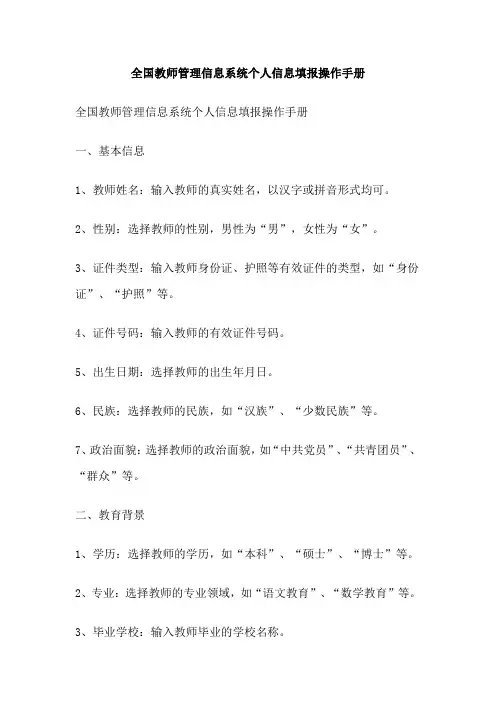
全国教师管理信息系统个人信息填报操作手册全国教师管理信息系统个人信息填报操作手册一、基本信息1、教师姓名:输入教师的真实姓名,以汉字或拼音形式均可。
2、性别:选择教师的性别,男性为“男”,女性为“女”。
3、证件类型:输入教师身份证、护照等有效证件的类型,如“身份证”、“护照”等。
4、证件号码:输入教师的有效证件号码。
5、出生日期:选择教师的出生年月日。
6、民族:选择教师的民族,如“汉族”、“少数民族”等。
7、政治面貌:选择教师的政治面貌,如“中共党员”、“共青团员”、“群众”等。
二、教育背景1、学历:选择教师的学历,如“本科”、“硕士”、“博士”等。
2、专业:选择教师的专业领域,如“语文教育”、“数学教育”等。
3、毕业学校:输入教师毕业的学校名称。
4、学习方式:选择教师获得学历的方式,如“全日制”、“在职”等。
三、工作经历1、开始时间:选择教师在现任单位的工作开始时间。
2、结束时间:选择教师在现任单位的工作结束时间。
3、任职部门:输入教师所在的部门名称。
4、职务:输入教师的职务信息。
5、年级:输入教师所教授的年级信息。
6、主讲课程:输入教师所主讲的课程信息。
7、工作业绩:输入教师在工作中的业绩信息。
四、家庭信息1、配偶姓名:输入教师的配偶姓名。
2、配偶性别:选择教师的配偶性别,男性为“男”,女性为“女”。
3、配偶证件类型:输入教师的配偶有效证件的类型,如“身份证”、“护照”等。
4、配偶证件号码:输入教师的配偶有效证件号码。
5、子女情况:输入教师子女的相关信息。
五、附加信息1、技术特长:输入教师的技术特长和技能。
2、培训经历:输入教师参加过的培训项目和时间。
3、奖惩情况:输入教师获得的奖项和受到的惩处信息。
4、社会兼职:输入教师担任的社会兼职信息。
5、其他情况:输入其他与教师有关的信息。
六、上传证明材料根据实际情况上传相关证明材料,如教师资格证书、学历证书、培训证书等。
证明材料应清晰可见,文件格式为PDF或图片格式。
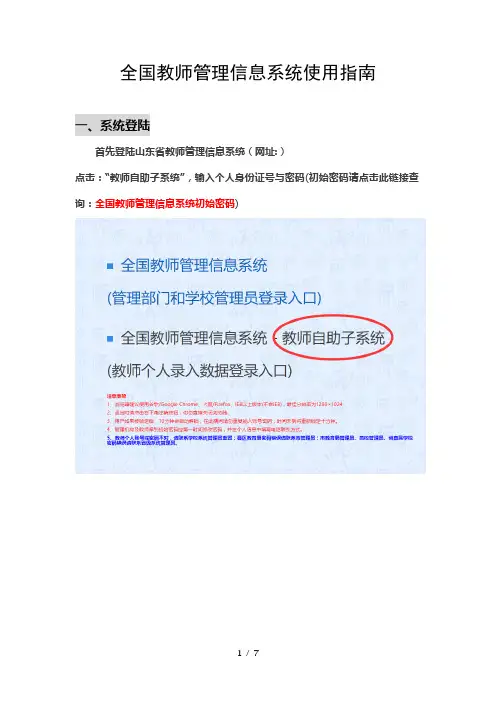
全国教师管理信息系统使用指南
一、系统登陆
首先登陆山东省教师管理信息系统(网址:)
点击:“教师自助子系统”,输入个人身份证号与密码(初始密码请点击此链接查询:全国教师管理信息系统初始密码)
登录时初始密码注意字母大小写,数字“”与字母“”,数字“”与字母”"的区别。
连续输入三次错误,账号会被临时锁定,大约五分钟。
登录成功后,要求修改个人密码。
如图:
新密码要求:
数字、小写字母、大写字母或特殊字符在内的至少种以上组合组成。
注意牢记自己的密码。
二、信息填写
登录成功后界面如下图:左边各项内容由教师本人依据本人实际情况如实、准确填写,其中“*”内容为必填项。
首先点击右上角的“修改”按钮。
填写“基本信息”,有很多选项可以下拉选择.
有些下拉选项要分级选择。
如“婚姻状况”下图中可点击"已婚“选项前的”“号。
出现下级选项,如下图,然后再进行选择。
”基本信息“填写完毕可点击右上方的”保存“按钮。
必输选项会提示。
第二项“学习经历”.点击“添加"按钮。
会出现下面界面,依次填写即可.
其他标注“*”的各项都必须添加至少一条记录。
关于各项内容如何填写,请依据文件精神,如有特殊问题可与学校管理员联系.各个内容填写后可点击右上角“完整性检查"按钮,检查是否已全部填写完毕。
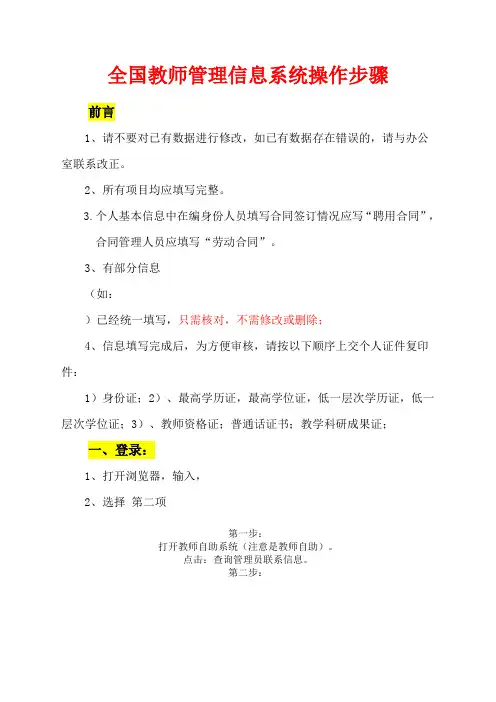
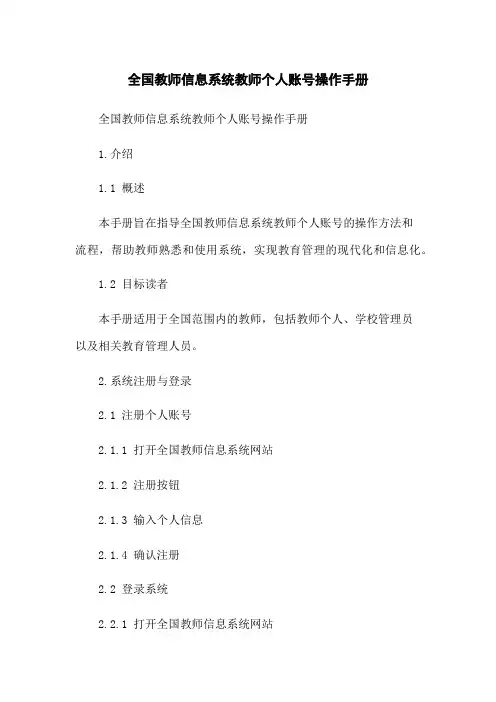
全国教师信息系统教师个人账号操作手册全国教师信息系统教师个人账号操作手册1.介绍1.1 概述本手册旨在指导全国教师信息系统教师个人账号的操作方法和流程,帮助教师熟悉和使用系统,实现教育管理的现代化和信息化。
1.2 目标读者本手册适用于全国范围内的教师,包括教师个人、学校管理员以及相关教育管理人员。
2.系统注册与登录2.1 注册个人账号2.1.1 打开全国教师信息系统网站2.1.2 注册按钮2.1.3 输入个人信息2.1.4 确认注册2.2 登录系统2.2.1 打开全国教师信息系统网站2.2.2 输入个人账号和密码2.2.3 确认登录3.个人信息管理3.1 修改个人信息3.1.1 登录系统3.1.2 个人信息管理3.1.3 编辑个人信息3.1.4 确认修改3.2 修改密码3.2.1 登录系统3.2.2 修改密码3.2.3 输入原密码和新密码3.2.4 确认修改4.教师资格认证4.1 申请资格认证4.1.1 登录系统4.1.2 资格认证4.1.3 填写相关信息4.1.4 提交申请4.2 查询认证进度4.2.1 登录系统4.2.2 认证进度4.2.3 查看认证状态4.2.4 如有问题,联系系统客服5.教师培训管理5.1 培训资料查看5.1.1 登录系统5.1.2 培训管理5.1.3 浏览培训资料5.2 培训申请5.2.1 登录系统5.2.2 培训管理5.2.3 选择培训项目5.2.4 填写申请表6.数据统计与分析6.1 查询个人数据6.1.1 登录系统6.1.2 数据统计与分析6.1.3 选择查询日期6.1.4 查看个人数据6.2 分析数据趋势6.2.1 登录系统6.2.2 数据统计与分析6.2.3 选择分析指标6.2.4 数据报告7.问题反馈与咨询7.1 反馈系统问题7.1.1 登录系统7.1.2 问题反馈7.1.3 填写反馈内容7.2 咨询相关问题7.2.1 登录系统7.2.2 在线咨询7.2.3 提问问题7.2.4 等待客服回答附件:无法律名词及注释:1.教师资格认证:指教师在全国教师信息系统中进行的专业资格认证,用于确认教师是否符合教育部门规定的教师资格要求。
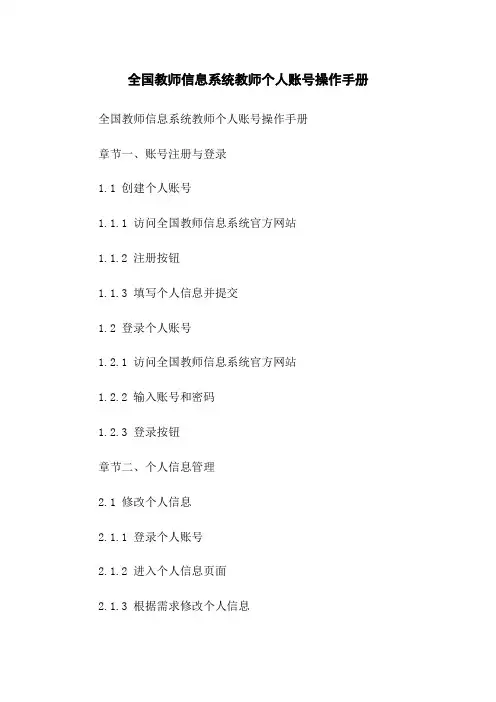
全国教师信息系统教师个人账号操作手册全国教师信息系统教师个人账号操作手册章节一、账号注册与登录1.1 创建个人账号1.1.1 访问全国教师信息系统官方网站1.1.2 注册按钮1.1.3 填写个人信息并提交1.2 登录个人账号1.2.1 访问全国教师信息系统官方网站1.2.2 输入账号和密码1.2.3 登录按钮章节二、个人信息管理2.1 修改个人信息2.1.1 登录个人账号2.1.2 进入个人信息页面2.1.3 根据需求修改个人信息2.1.4 保存按钮确认修改2.2 密码修改2.2.1 登录个人账号2.2.2 进入密码修改页面2.2.3 输入当前密码和新密码2.2.4 保存按钮确认修改章节三、课程信息管理3.1 查看已授课程3.1.1 登录个人账号3.1.2 进入课程管理页面3.1.3 查看已授课程列表3.2 添加新课程3.2.1 登录个人账号3.2.2 进入课程管理页面3.2.3 添加课程按钮3.2.4 填写课程信息并保存章节四、成绩录入与查看4.1 录入成绩4.1.1 登录个人账号4.1.2 进入成绩管理页面4.1.3 选择要录入成绩的课程4.1.4 输入学生学号和成绩并保存4.2 查看成绩4.2.1 登录个人账号4.2.2 进入成绩管理页面4.2.3 选择要查看成绩的课程4.2.4 查看学生的成绩列表章节五、通知公告查看5.1 登录个人账号5.2 进入通知公告页面5.3 查看发布的通知公告5.4 根据需求选择或打印通知公告章节六、论坛交流6.1 登录个人账号6.2 进入论坛页面6.3 浏览论坛帖子6.4 发布新帖子或回复已有帖子章节七、退出个人账号7.1 页面右上角的退出按钮7.2 确认退出个人账号附件:无法律名词及注释:1、个人信息:指教师的姓名、性别、联系号码等个人身份信息。
2、密码:用于保护个人账号的一串字符,用于登录个人账号。
3、课程信息:指教师所授课程的相关信息,如课程名称、课程编号等。
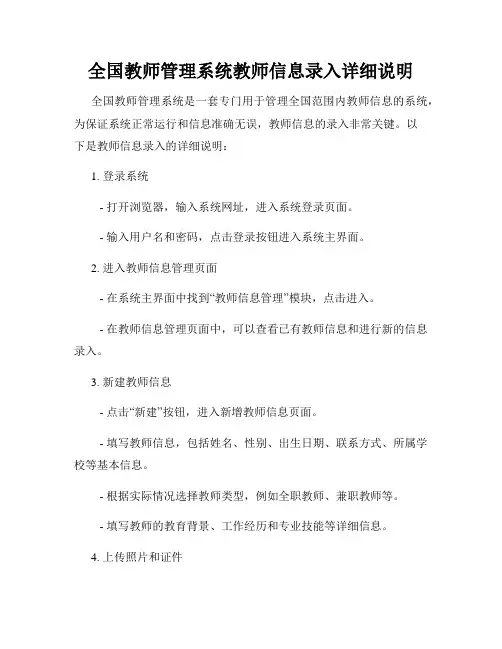
全国教师管理系统教师信息录入详细说明全国教师管理系统是一套专门用于管理全国范围内教师信息的系统,为保证系统正常运行和信息准确无误,教师信息的录入非常关键。
以下是教师信息录入的详细说明:1. 登录系统- 打开浏览器,输入系统网址,进入系统登录页面。
- 输入用户名和密码,点击登录按钮进入系统主界面。
2. 进入教师信息管理页面- 在系统主界面中找到“教师信息管理”模块,点击进入。
- 在教师信息管理页面中,可以查看已有教师信息和进行新的信息录入。
3. 新建教师信息- 点击“新建”按钮,进入新增教师信息页面。
- 填写教师信息,包括姓名、性别、出生日期、联系方式、所属学校等基本信息。
- 根据实际情况选择教师类型,例如全职教师、兼职教师等。
- 填写教师的教育背景、工作经历和专业技能等详细信息。
4. 上传照片和证件- 在新增教师信息页面中,可以上传教师的照片和身份证件照片。
- 点击“上传照片”按钮选择本地照片文件,系统自动进行上传。
- 点击“上传证件”按钮选择本地身份证明文件,系统进行安全验证后上传成功。
5. 保存和提交信息- 填写完教师信息并上传照片、证件后,在页面底部点击“保存”按钮。
- 确认信息填写无误后,点击“提交”按钮将信息提交至系统管理员审核。
- 系统管理员审核通过后,教师信息正式录入系统,可以在教师信息管理页面查看。
通过以上详细说明,您可以准确地完成全国教师管理系统中教师信息的录入工作。
希望这些步骤能帮助您顺利完成信息录入任务,确保系统数据的准确性和完整性。
感谢您的辛勤劳动和配合,让教师管理工作更加高效和便捷。
祝工作顺利!。
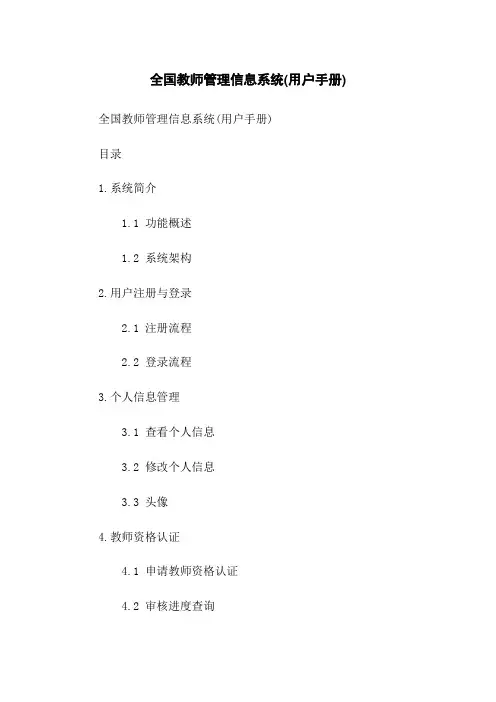
全国教师管理信息系统(用户手册) 全国教师管理信息系统(用户手册)目录1.系统简介1.1 功能概述1.2 系统架构2.用户注册与登录2.1 注册流程2.2 登录流程3.个人信息管理3.1 查看个人信息3.2 修改个人信息3.3 头像4.教师资格认证4.1 申请教师资格认证4.2 审核进度查询5.教师档案管理5.1 创建教师档案 5.2 编辑教师档案5.3 删除教师档案6.教师考核与评价6.1 考核指标设定 6.2 考核结果查询6.3 评价教师7.课程管理7.1 创建课程7.2 编辑课程7.3 删除课程8.学生管理8.1 添加学生8.2 编辑学生信息8.3 删除学生9.教学资源管理9.1 教学资源9.2 编辑教学资源9.3 删除教学资源10.数据统计与报表10.1 学生人数统计10.2 课程成绩统计10.3 教学资源使用统计11.常见问题解答11.1 登录问题11.2 教师资格认证问题11.3 教学资源问题12.联系我们12.1 客服热线12.2 客服邮箱1.系统简介1.1 功能概述全国教师管理信息系统是为了提高教师管理效率,精确记录教师档案,方便教师考核与评价,以及课程和学生管理而设计的一套系统。
本系统提供用户注册与登录、个人信息管理、教师资格认证、教师档案管理、教师考核与评价、课程管理、学生管理、教学资源管理、数据统计与报表等功能。
1.2 系统架构全国教师管理信息系统基于分布式架构设计,采用前后端分离模式。
前端采用Vue.js框架进行开发,后端使用Java语言编写,数据库使用MySQL。
系统采用微服务架构,实现了各模块之间的解耦,方便系统的维护和扩展。
2.用户注册与登录2.1 注册流程用户可以通过系统的注册页面进行用户注册。
注册时需要输入用户名、密码、邮箱等基本信息,并根据系统要求完成验证码验证。
注册成功后,用户将收到一封确认邮件,确认邮件即可完成注册。
2.2 登录流程已注册的用户可以通过系统的登录页面输入用户名和密码进行登录。
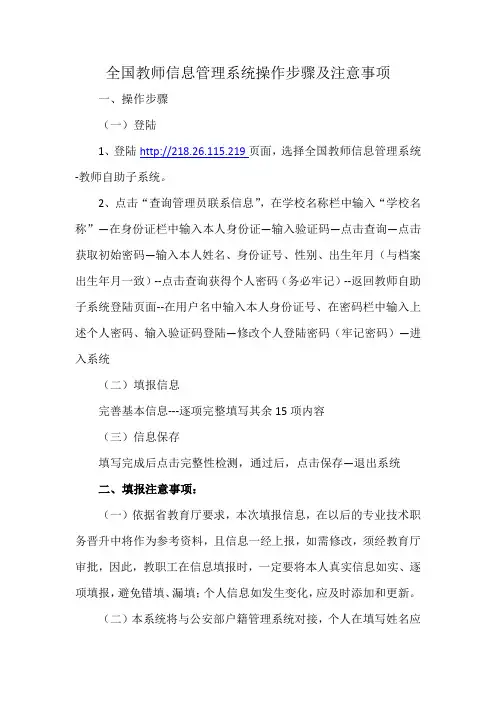
全国教师信息管理系统操作步骤及注意事项
一、操作步骤
(一)登陆
1、登陆http://218.26.115.219页面,选择全国教师信息管理系统-教师自助子系统。
2、点击“查询管理员联系信息”,在学校名称栏中输入“学校名称”—在身份证栏中输入本人身份证—输入验证码—点击查询—点击获取初始密码—输入本人姓名、身份证号、性别、出生年月(与档案出生年月一致)--点击查询获得个人密码(务必牢记)--返回教师自助子系统登陆页面--在用户名中输入本人身份证号、在密码栏中输入上述个人密码、输入验证码登陆—修改个人登陆密码(牢记密码)—进入系统
(二)填报信息
完善基本信息---逐项完整填写其余15项内容
(三)信息保存
填写完成后点击完整性检测,通过后,点击保存—退出系统
二、填报注意事项:
(一)依据省教育厅要求,本次填报信息,在以后的专业技术职务晋升中将作为参考资料,且信息一经上报,如需修改,须经教育厅审批,因此,教职工在信息填报时,一定要将本人真实信息如实、逐项填报,避免错填、漏填;个人信息如发生变化,应及时添加和更新。
(二)本系统将与公安部户籍管理系统对接,个人在填写姓名应
与身份证上的姓名一致。
(三)将光标放置项目名称出可查看填写项目具体描述。
(四)除基本信息表、学习经历信息表和海外研修信息表之外,其余必填项目优先保证准确,填写近五年(2010---2011学年第二学期至2015—2016学年第二学期)的情况。
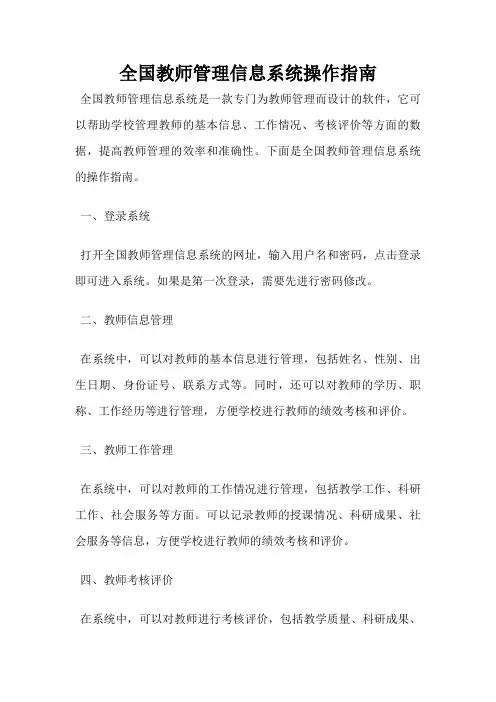
全国教师管理信息系统操作指南
全国教师管理信息系统是一款专门为教师管理而设计的软件,它可以帮助学校管理教师的基本信息、工作情况、考核评价等方面的数据,提高教师管理的效率和准确性。
下面是全国教师管理信息系统的操作指南。
一、登录系统
打开全国教师管理信息系统的网址,输入用户名和密码,点击登录即可进入系统。
如果是第一次登录,需要先进行密码修改。
二、教师信息管理
在系统中,可以对教师的基本信息进行管理,包括姓名、性别、出生日期、身份证号、联系方式等。
同时,还可以对教师的学历、职称、工作经历等进行管理,方便学校进行教师的绩效考核和评价。
三、教师工作管理
在系统中,可以对教师的工作情况进行管理,包括教学工作、科研工作、社会服务等方面。
可以记录教师的授课情况、科研成果、社会服务等信息,方便学校进行教师的绩效考核和评价。
四、教师考核评价
在系统中,可以对教师进行考核评价,包括教学质量、科研成果、
社会服务等方面。
可以根据教师的工作情况和绩效表现,进行评价和排名,方便学校进行教师的管理和激励。
五、数据统计分析
在系统中,可以对教师的数据进行统计分析,包括教师数量、学历结构、职称结构、工作年限等方面。
可以根据数据分析结果,制定教师管理的策略和措施,提高教师管理的效率和准确性。
全国教师管理信息系统是一款非常实用的软件,可以帮助学校进行教师管理和绩效考核,提高教师管理的效率和准确性。
希望广大教育工作者能够熟练掌握该系统的操作方法,为教育事业的发展做出更大的贡献。
全国教师管理信息系统操作步骤
1、全国教师管理信息系统登录入口:/
浏览器建议使用谷歌/Google Chrome、火狐/Firefox、IE8及以上版本,最佳分辨率为1280×1024
2、点击“全国教师管理系统—教师自助子系统”后出现以下界面:
用户名为身份证号码,密码为系统下发的随机密码,具体见财金人QQ群的群文件。
3、输入身份证号码和初始密码登陆后,系统会提示修改密码,请老师们务必将密码修改后再进行下一步操作。
4、修改密码登入系统后,会出现以下界面(打“*”的为必填项):
点击右上角的“修改”按钮即可进行编辑个人基本信息。
编辑完成后点击右上角的“保存”按钮即可对录入的信息进行保存。
(照片暂时不要求上传)
1
5、点击“增加”按钮即可增加学习经历、工作经历、岗位聘任、教师资格、教育教学等信息.
以学习经历为例(要求从高中填起),点击“增加”会出现如下界面:
高中所学专业填“无”,信息填完后点击“保存”即完成了高中学习经历的保存,再重复以上步骤,点击“增加”,根据个人情况,依次输入大学、研究生等学习经历。
(注:工作经历中,最后一条工作经历的任职结束年月不填,表示“至今”)
6、在“教学科研成果及获奖”、“入选人才项目”、“海外研修(访学)”等表格中,如果没有相关的
经历,则填“无”。
以教学科研成果及获奖为例,点击“新增”,会弹出以下界面:
在“项目类型”中选择“无”,然后点击保存即可。
7、在所有信息填完后,点击页面右上方的“完整性检测”.
检测完成后,弹出以下界面即表示已填好所有信息。
2。
全国教师管理信息系统教师操作步骤前言1、请不要对已有数据进行修改,如已有数据存在错误的,请与办公室联系改正。
2、所有项目均应填写完整。
3、信息填写完成后,为方便审核,请按以下顺序上交个人证件复印件:1)身份证;2)、最高学历证,最高学位证,低一层次学历证,低一层次学位证;3)、教师资格证;普通话证书;教学科研成果证;一、登录:1、打开浏览器,输入2、选择第二项全国教师管理信息系统- 教师自助子系统3、在用户名处输入:身份证号,在密码处输入下发的“默认密码”。
(如果不知道默认密码,请查看本文档最后的附加说明。
)4、首次登录时,必须修改密码,在原密码处输入下发的“默认密码”,之后在新密码和确认密码处输入新密码,密码要求由包含大写字母、小写字母、数字或特殊字符在内的至少3种及以上组合组成。
为了个人信息安全,请输入较为复杂的安全系数较高的密码。
这个密码以后会常用到,请牢记。
5、在出现的“修改成功”对话框中,点确定。
此时会出现以下界面:6、之后会进入到系统。
二、基本信息:1、上图中,左侧为导航区,中间为信息及对信息的修改区。
2、在修改基本信息时,应点图片跟前的修改,将个人空缺信息填写完整后,点保存,如基本信息未填写完整,则不能保存。
3、照片添加:点选择文件,将照片选择后,点确定。
照片严格按要求格式4、如果填写右图样式信息,点右侧的放大镜图标,选择即可。
5、如果填写右图样式信息:点击年如2015可选择年份,点击月如六月可选择月份,选择完成后点“确定”。
6、填写完成后,如果点保存,有如下提示,说明此项信息未填写或填写不正确:信息填写完毕后记得点顶上的记得点保存!附加说明1、教师用户自行登录教师自助系统获取教师用户自行登录教师自助系统获取:(获取密码填写的资料必须要与教师系统中的信息一致)。
第一步:打开教师自助系统(注意是教师自助)。
点击:查询管理员联系信息。
第二步:填写学校名称和教师自己的身份证号码,输入验证码,点击查询。
1、请不要对已有数据进行修改, 如已有数据存在错误的, 请与办公室联系改
3.个人基本信息中在编身份人员填写合同签订情况应写“聘用合同” ,合同
4、信息填写完成后,为方便审核,请按以下顺序上交个人证件复印件:
1)身份证;2)、最高学历证,最高学位证,低一层次学历证,低一层次学位证3)、教师资格证;普通话证书;教学科研成果证;
全国教师管理信息系统- 教师自
点击:查询管理员联系信息。
输入姓名和身份证号码(性别和出生日期会根据身份证上的信息自动带出, 请核对与教师用
里面的信息是否一致)点击查询,显示初始密码。
4、首次登录时,必须修改密码,在原密码处输入下发的“默认密码,”之后密码和确认密码处输入新密码,密码要求由包含大写字母、小写字母、数字或特字符在内的至少 3 种及以上组合组成。
1、上图中,左侧为导航区,中间为信息及对信息的修改区。
全国教师管理信息系统个人信息填报操作手册全国教师管理信息系统个人信息填报操作手册
一、引言
本操作手册旨在指导教师正确填报个人信息,使用全国教师管理信息系统。
二、系统介绍
1、系统概述
全国教师管理信息系统是一个用于教师个人信息管理的数据库系统,旨在提高教师管理效率,方便教师信息查询。
2、系统登录
教师可以通过系统提供的网址登录系统,输入用户名和密码进行身份验证后进入系统。
三、个人信息填报流程
1、填报开始
进入个人信息填报页面后,教师需要按照要求填写个人基本信息、工作经历、职称评定等相关信息。
2、填报内容说明
(1)个人基本信息
需填写教师的姓名、性别、联系号码、出生日期、籍贯等基本信息。
(2)工作经历
需要填写教师的工作单位、任教科目、入职时间、离职时间等相关信息。
(3)职称评定
填写教师的获得职称及职称评定时间。
3、信息提交
填报完成后,教师需要提交按钮,确认填报的个人信息正确无误。
系统将保存提交的信息并进行审核。
四、常见问题解答
1、忘记密码怎么办?
教师可以系统登录界面的“忘记密码”,按照系统提示进行密码重置操作。
2、如何修改已填报的个人信息?
填报完成后,如需修改个人信息,教师可以联系所在学校的人事部门或教师管理处,进行后续操作。
五、附件
附件1:个人信息填报示例截图
附件2:系统登录界面截图
六、法律名词及注释
1、教师法:国家规定的关于教师职业行为和管理的法律法规。
全国教师管理信息系统操作步骤前言1、请不要对已有数据进行修改,如已有数据存在错误的,请与组织人事处师资科联系改正。
2、所有项目均应填写完整。
3、有部分信息(如工资待遇、年度考核)已经由组织人事处统一填写;一、登录:1、打开浏览器,输入http://117.135.201.241:8084/2、选择第二项全国教师管理信息系统- 教师自助子系统3、在用户名处输入:身份证号,在密码处输入下发的“默认密码”。
4、首次登录时,必须修改密码,在原密码处输入组织人事处师资科统一下发的“初始密码”,之后在新密码和确认密码处输入新密码,密码要求由包含大写字母、小写字母、数字或特殊字符在内的至少3种及以上组合组成。
为了个人信息安全,请输入较为复杂的安全系数较高的密码。
这个密码以后会常用到,请牢记。
5、在出现的“修改成功”对话框中,点确定。
此时会出现以下界面:左边各项内容由教师本人依据证件及文件精神如实、准确填写。
首先点击右上角的“修改”按钮。
填写“基本信息”,有很多选项可以下拉选择,其中“*”内容为必填项。
6、之后会进入到系统。
二、基本信息:1、上图中,左侧为导航区,中间为信息及对信息的修改区。
2、在修改基本信息时,应点图片跟前的修改,将个人空缺信息填写完整后,点保存,如基本信息未填写完整,则不能保存。
3、照片添加:点选择文件,将照片选择后,点确定。
照片严格按下图要求格式,如自己无法制作,请在“我的电脑”地址栏输入:\\twezbgs\照片中获取。
4、填写右图样式信息,点右侧的放大镜图标,选择即可。
5、填写右图样式信息:点击年如2015可选择年份,点击月如六月可选择月份,选择完成后点“确定”。
6、填写完成后,如果点保存,有如下提示,说明此项信息未填写或填写不正确:二、其他信息1、点击页面左侧的学习经历,可快速导航到学习经历中,同理,点其他如工作经历、教育教学,可快速导航。
2、点“增加”可添加相应项目,学习经历信息表从高中(中师/中专)填起,学历低于高中学历的,只填写最高学历;填写一层次学历后,点保存,之后再点添加,可添加高层次学历。
全国教师管理信息系统教师操作步骤前言1、请不要对已有数据进行修改,如已有数据存在错误的,请与办公室联系改正。
2、所有项目均应填写完整。
3、信息填写完成后,为方便审核,请按以下顺序上交个人证件复印件:1)身份证;2)、最高学历证,最高学位证,低一层次学历证,低一层次学位证;3)、教师资格证;普通话证书;教学科研成果证;一、登录:1、打开浏览器,输入/2、选择第二项全国教师管理信息系统 - 教师自助子系统3、在用户名处输入:身份证号,在密码处输入下发的“默认密码”。
(如果不知道默认密码,请查看本文档最后的附加说明。
)4、首次登录时,必须修改密码,在原密码处输入下发的“默认密码”,之后在新密码和确认密码处输入新密码,密码要求由包含大写字母、小写字母、数字或特殊字符在内的至少3种及以上组合组成。
为了个人信息安全,请输入较为复杂的安全系数较高的密码。
这个密码以后会常用到,请牢记。
5、在出现的“修改成功”对话框中,点确定。
此时会出现以下界面:6、之后会进入到系统。
二、基本信息:1、上图中,左侧为导航区,中间为信息及对信息的修改区。
2、在修改基本信息时,应点图片跟前的修改,将个人空缺信息填写完整后,点保存,如基本信息未填写完整,则不能保存。
3、照片添加:点选择文件,将照片选择后,点确定。
照片严格按要求格式点右侧的放大镜图标,选择即可。
5、如果填写右图样式信息:点击年如2015可选择年份,点击月如六月可选择月份,选择完成后点“确定”。
6、填写完成后,如果点保存,有如下提示,说明此项信息未填写或填写不正确:信息填写完毕后记得点顶上的记得点保存!附加说明1、教师用户自行登录教师自助系统获取教师用户自行登录教师自助系统获取:(获取密码填写的资料必须要与教师系统中的信息一致)。
第一步:打开教师自助系统(注意是教师自助)。
点击:查询管理员联系信息。
第二步:填写学校名称和教师自己的身份证号码,输入验证码,点击查询。
第三步:点击学校名称(前提是上一步查询到了学校信息)后的获取初始密码。